De Windows Insider-service uitschakelen in Windows 10
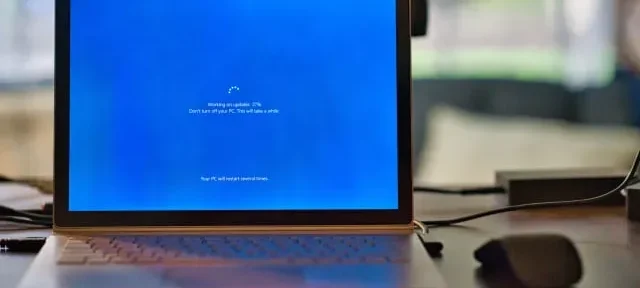
Microsoft test de nieuwe functie met insider-programma’s voordat ze officieel aan het grote publiek worden vrijgegeven. Het is om deze reden dat we een programma met de naam ” Windows Insider” op onze computer hebben staan. Het doel is vrij eenvoudig: geregistreerde gebruikers (insiders) krijgen vroegtijdig toegang tot deze bèta’s, zodat ze nieuwe functies op hun computers kunnen testen. Wanneer alles goed lijkt te werken in preview-builds, neemt het bedrijf nieuwe functies op in de volgende grote of cumulatieve update.
Elk programma in Windows 10 heeft zijn eigen service op de achtergrond, net als het Insider-programma. Of u nu bent aangemeld of niet, de service blijft actief totdat u deze handmatig stopt. Als u prestatieproblemen op uw apparaat ondervindt, kunt u de gerelateerde services veilig uitschakelen.
Opmerking . Insiders die de oorspronkelijke snelheid van hun pc willen behouden, kunnen ook de Windows Insider-service uitschakelen.
De Windows Insider-service uitschakelen in Windows 10
Om de Windows Insider-service ( wisvc ) op Windows 10 uit te schakelen, kunt u de volgende methoden gebruiken:
- Stop met het ontvangen van de volgende werkende build via Instellingen (alleen Insiders)
- Via de dienstenconsole
- De opdracht cmd gebruiken
- Via Windows PowerShell
1] Stop met het krijgen van de volgende productie-build via instellingen
Als u geen werkende Next-build meer wilt krijgen in plaats van alle Insider-services uit te schakelen, kunt u deze stappen volgen. Volg anders de volgende reeks oplossingen
- Raadpleeg allereerst de volgende locatie –
Settings (Win + I) > Update & Security > Windows Insider Program. - Ga naar de rechterkant en schuif de schakelaar Stop Prebuilds naar rechts.
Alleen voor insidersAls je al een Insider bent en je wilt afmelden voor deze services, zorg er dan voor dat je een productieversie hebt. U kunt het volgende doen om het huidige buildnummer op uw apparaat te achterhalen.
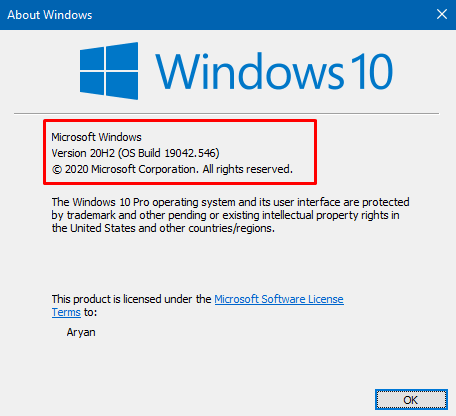 |
2] Via Services Console
U kunt Insider-services eenvoudig uitschakelen door het venster Services te openen en de nodige wijzigingen aan te brengen. Hier leest u hoe u deze taak kunt voltooien
- Druk op Win + S om het zoekvak te openen.
- Typ “services” in het tekstveld en druk op Enter .
- Scroll en zoek ” Windows Insider Service ” in de kolom “Naam”.
- Klik met de rechtermuisknop op deze service en kies Eigenschappen in het contextmenu.
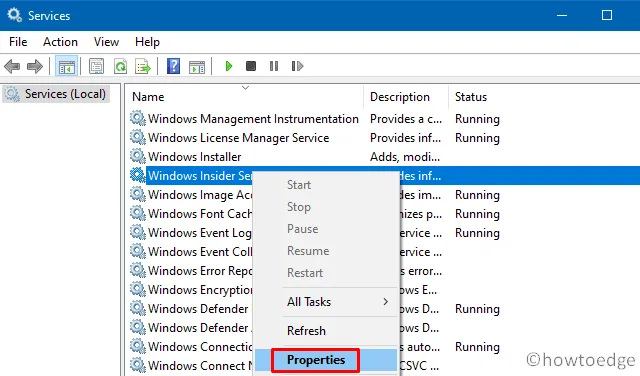
- Gebruik het vervolgkeuzemenu naast Opstarttype en selecteer ” Uitgeschakeld “.
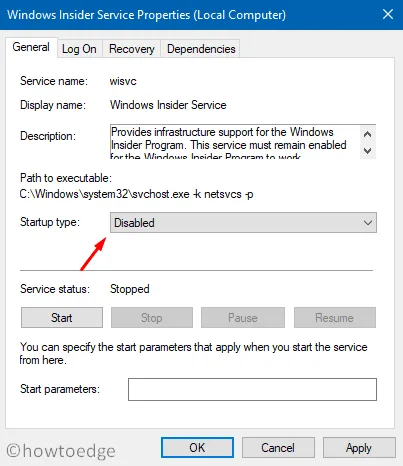
- Klik vervolgens op “Toepassen” en vervolgens op “OK” om de bovenstaande wijzigingen te bevestigen.
3] Schakel de Windows Insider-service uit met de opdracht “cmd”.
Als alternatief kunt u ook een enkele opdracht gebruiken om Insider Services op Windows 10 uit te schakelen. Dit zijn de basisstappen om aan te werken:
- Klik met de rechtermuisknop op het Windows-pictogram en selecteer Uitvoeren .
- Houd Ctrl + Shift + Enter ingedrukt om de opdrachtprompt als beheerder te openen.
- Klik op Ja om akkoord te gaan met de prompt Gebruikersaccountbeheer.
- Typ het volgende in een verhoogde console en druk op Enter.
sc config “wisvc” start= disabled
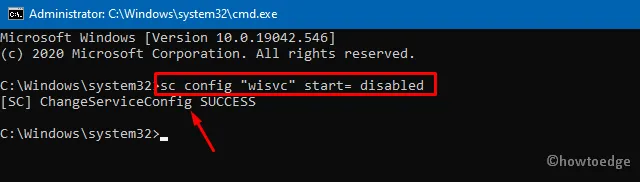
- Wanneer u een bevestigingsbericht ontvangt, zoals “[SC] ChangeServiceConfig SUCCESS”, sluit u de opdrachtprompt en start u Windows opnieuw.
4] Met Windows PowerShell
Windows PowerShell biedt ook een optie om interne services op een computer uit te schakelen. Gebruik hiervoor deze eenvoudige stappen −
- Druk tegelijkertijd op de Windows-toets en X om het power-menu te openen.
- Selecteer de optie – Windows PowerShell (beheerder).
- Wanneer het UAC-dialoogvenster verschijnt, klikt u op Ja .
- Kopieer/plak nu de onderstaande code en druk op Enter −
Set-Service wisvc –Startup Type Disabled
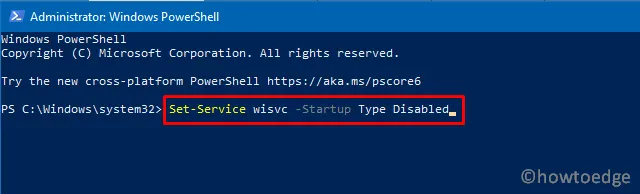
- Start daarna uw computer opnieuw op, zodat de aangebrachte wijzigingen de volgende keer dat u zich aanmeldt van kracht worden.
Door een van de bovenstaande methoden te kiezen, kunt u de Windows Insider-service veilig uitschakelen. Voor gebruikers die niet willen deelnemen aan het Windows Insider-programma, kan het verwijderen van deze service de prestaties van hun pc verbeteren.
Veel Gestelde Vragen
Windows Insider-programma: is het veilig om in te schakelen?
Er is geen stabiliteit in Windows Insider-builds. Je kunt er fouten in vinden. Microsoft geeft deze previews vrij zodat ze feedback van gebruikers kunnen krijgen en de software stabieler kunnen maken. Insider Preview is niet iets dat ik u aanraad om op uw hoofdsysteem te installeren. U kunt het echter op een extra systeem proberen als u dat heeft.
Bron: Howtoedge



Geef een reactie